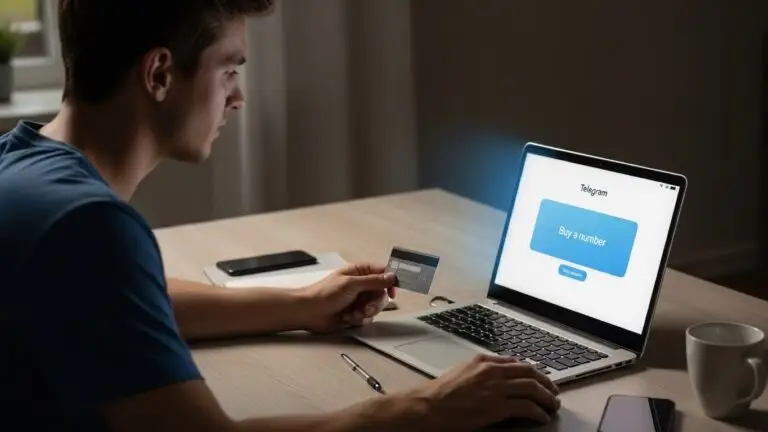Если вы новичок в Mac, то поначалу вы столкнетесь с множеством трудностей при переходе на операционную систему Mac, включая создание снимков экрана на Mac. Создание снимков экрана — это очень простая и простая задача, как и в Windows, Mac предлагает различные способы создания снимков экрана: вы можете использовать сочетания клавиш, сенсорную панель или встроенные инструменты, или вы можете использовать любые сторонние приложения для захвата снимков экрана вашего Mac. экран. Эта статья поможет вам делать снимки экрана на Mac, используя разные методы.
Сделайте снимок экрана на Mac, используя разные методы:
Следующие методы работают во всех версиях операционных систем Mac. Если вы не хотите использовать сторонние приложения, вы можете использовать другие методы.
Сделайте снимок экрана на Mac, используя сочетание клавиш:
Mac предлагает сочетания клавиш для создания снимков экрана практически на всех ваших устройствах Mac, и по умолчанию Mac OS поставляется со встроенным приложением для создания снимков экрана, а также в магазине Apple Store доступно множество сторонних приложений для создания снимков экрана. В этой статье мы упомянули все способы создания снимков экрана на Mac. В конце статьи вы получите четкое представление о том, как делать снимки экрана на Mac.
Способ 1: использование сочетаний клавиш
Как и в Windows, на Mac вы можете использовать сочетания клавиш для создания снимков экрана. Эти сочетания клавиш работают почти на всех ваших устройствах Mac, включая ноутбуки MacBook, моноблоки iMac или настольные компьютеры Mac mini и Mac Studio. Используя сочетания клавиш, вы можете быстро делать снимки экрана всего экрана, его части или даже определенного окна.
Чтобы сделать снимок всего экрана:
Нажмите и удерживайте одновременно клавиши Command (⌘) + Shift + 3, это сочетание клавиш сделает снимок всего экрана и сохранит его на рабочем столе.
Чтобы сделать частичный снимок экрана:
Нажмите и удерживайте клавиши Command (⌘) + Shift + 4 одновременно, это сочетание клавиш позволит сделать частичный снимок экрана.
Как только вы нажмете комбинацию клавиш, курсор мыши превратится в перекрестие. Вы можете перетащить и выбрать область, которую хотите захватить. Отпустите кнопку мыши, чтобы сделать снимок экрана после выбора области.
По умолчанию снимок экрана сохранится на рабочем столе.
Чтобы захватить определенное окно:
Сначала откройте окно, которое вы хотите захватить.
Одновременно нажмите и удерживайте клавиши Command (⌘) + Shift + 4 и пробел.
Как только вы нажмете комбинацию клавиш, курсор мыши превратится в значок камеры. Просто нажмите на окно Minecraft, чтобы захватить его.
Изображение автоматически сохранится на рабочем столе.
Способ 2: использование сенсорной панели
Если вы используете модели MacBook Pro с сенсорной панелью, вы можете делать снимки экрана с помощью сенсорной панели. Сенсорная панель — это функция некоторых моделей Mac. Это тонкий сенсорный дисплей, который заменяет традиционные функциональные клавиши в верхней части клавиатуры. Он предоставляет вам динамический интерфейс, который может меняться в зависимости от используемого вами приложения. Он позволяет вам быстро делать снимки экрана и записывать экран на Mac. По умолчанию функция снимка экрана не добавляется на сенсорную панель, но вы можете добавить функцию снимка экрана на сенсорную панель.
Откройте «Системные настройки», найдите «Настроить сенсорную панель или полосу управления», откройте его, нажмите «Настроить полосу управления».
Перетащите кнопку «Снимок экрана» на сенсорную панель. Добавив кнопку снимка экрана, вы можете сделать снимок выбранной части, окна или всего экрана. Скриншот будет сохранен на рабочем столе.
Как сделать снимок экрана сенсорной панели?
Чтобы сделать снимок экрана сенсорной панели, вы можете использовать следующую комбинацию клавиш: нажмите Command + Shift + 6. Чтобы сделать снимок всей сенсорной панели, снимок экрана автоматически сохранится на рабочем столе.
Способ 3. Использование встроенного меню «Снимок экрана».
По умолчанию меню «Снимок экрана» встроено в macOS Mojave и более поздних версиях. Оно позволяет пользователям быстро делать снимки экрана и записывать экран своего Mac. Вы можете искать снимки экрана в Mac Spotlight, вы можете легко получить доступ к встроенному приложению для создания снимков экрана и делать снимки экрана.
Вы также можете использовать сочетание клавиш для доступа к меню снимков экрана. Нажмите клавиши «Command (⌘) + Shift + 5» на клавиатуре, чтобы открыть меню снимков экрана.
Как только вы нажмете горячую клавишу меню скриншота, меню появится в нижней части экрана. У него есть несколько вариантов создания снимка экрана на Mac, включая снимок всего экрана, определенного окна или выбранной области.
Выберите вариант в соответствии с вашими требованиями, все сделанные снимки экрана будут сохранены на рабочем столе Mac.
Способ 4: использование предварительного просмотра Mac
Mac Preview — это встроенное приложение на Mac, которое позволяет просматривать и редактировать файлы широкого спектра типов, включая изображения, документы, PDF-файлы и изображения. Подобно сочетаниям клавиш и меню снимков экрана, «Предварительный просмотр» позволяет делать снимки экрана всего экрана, выбранной области или определенного окна. Основным преимуществом предварительного просмотра Mac является то, что он позволяет вам дать имя снимку экрана и выбрать место для сохранения файла.
Сначала убедитесь, что окно или экран готовы к захвату.
Затем откройте приложение «Просмотр» на своем Mac. Перейдите в меню «Файл», затем нажмите «Сделать снимок экрана». Выберите «Из выделенного», «Из окна» или «Из всего экрана» в зависимости от того, к чему вы стремитесь.
После того, как вы сделали снимок экрана, у вас есть место для игры. Отредактируйте его, обрезав, настроив цвета и контрастность или добавив аннотации. Затем сохраните файл в предпочитаемом вами месте.